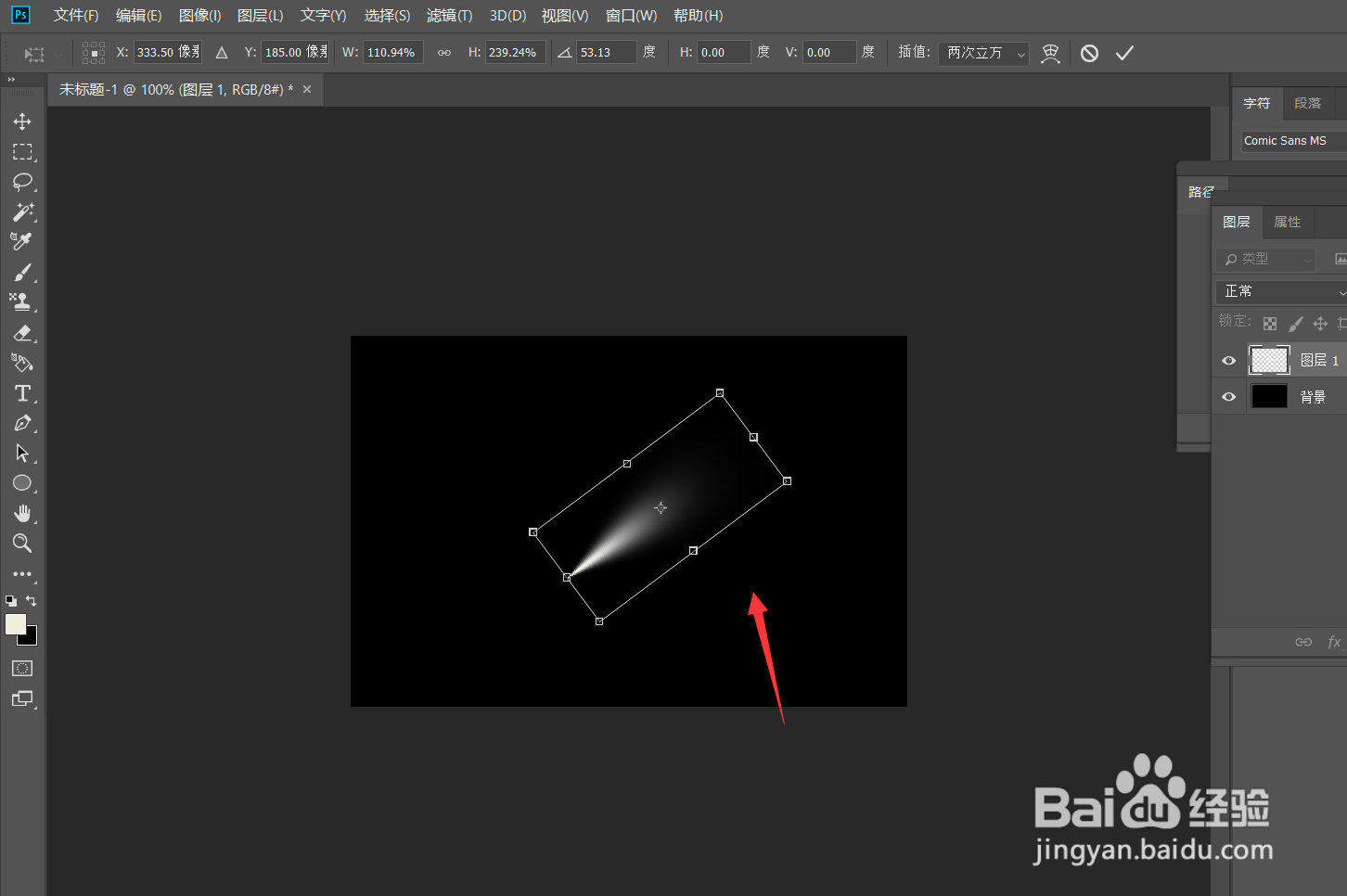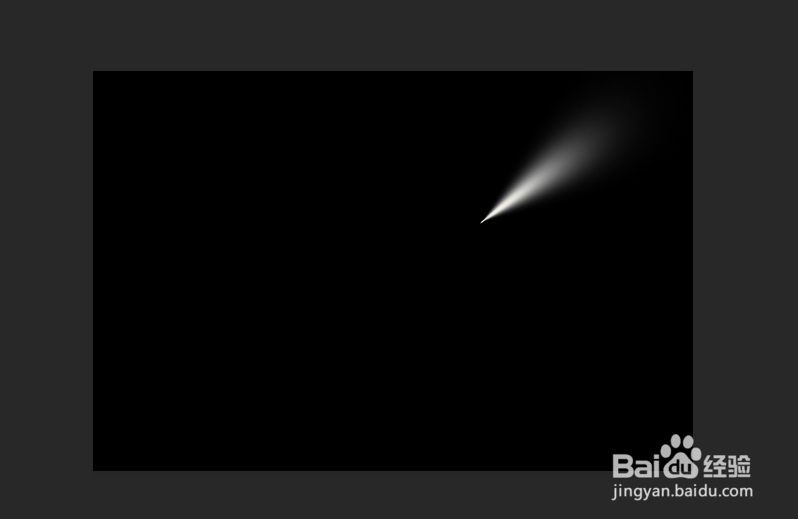1、首先,我们打开Photoshop,点击屏幕框选的【创建】,新建空白画布,并将画布填充为黑色。
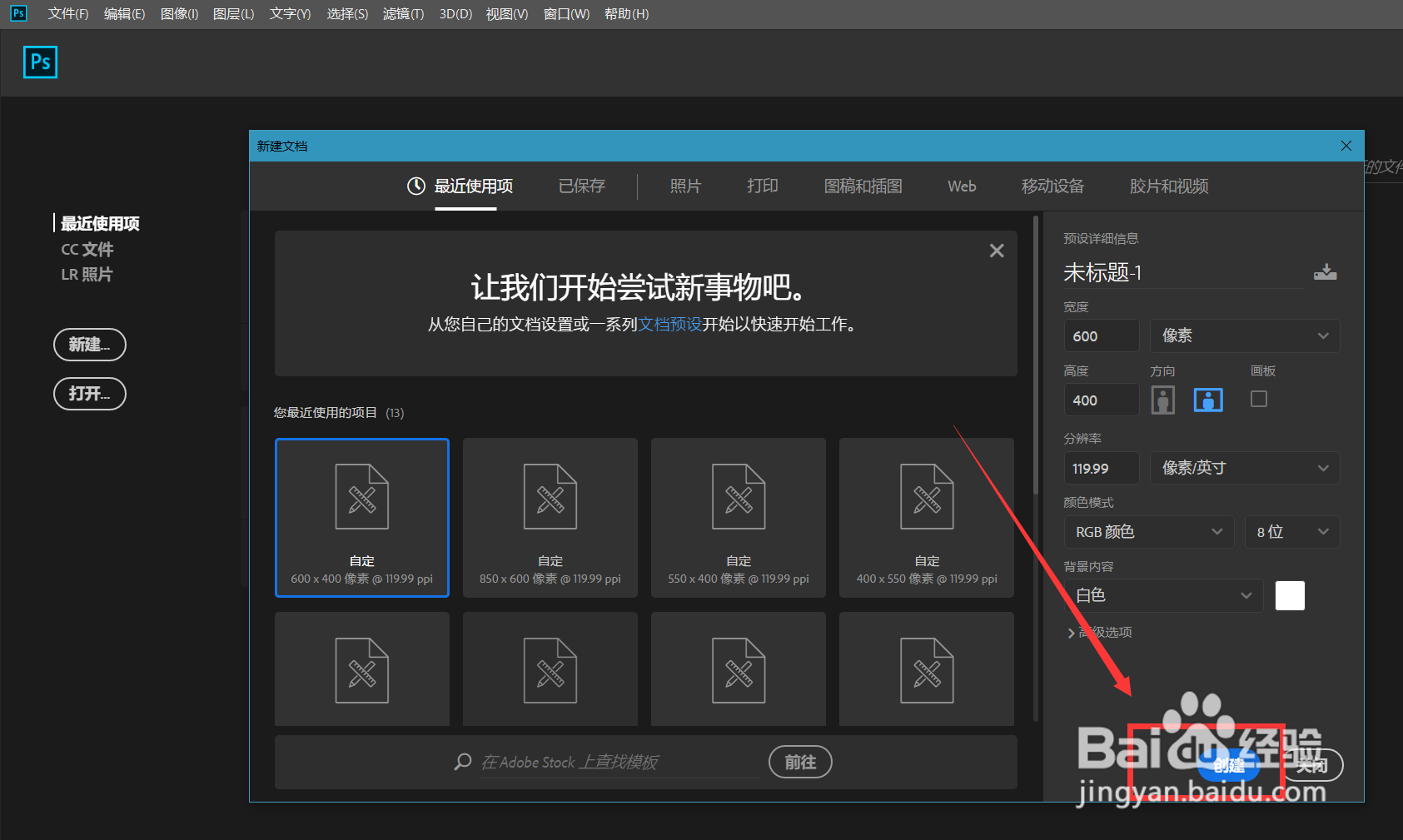
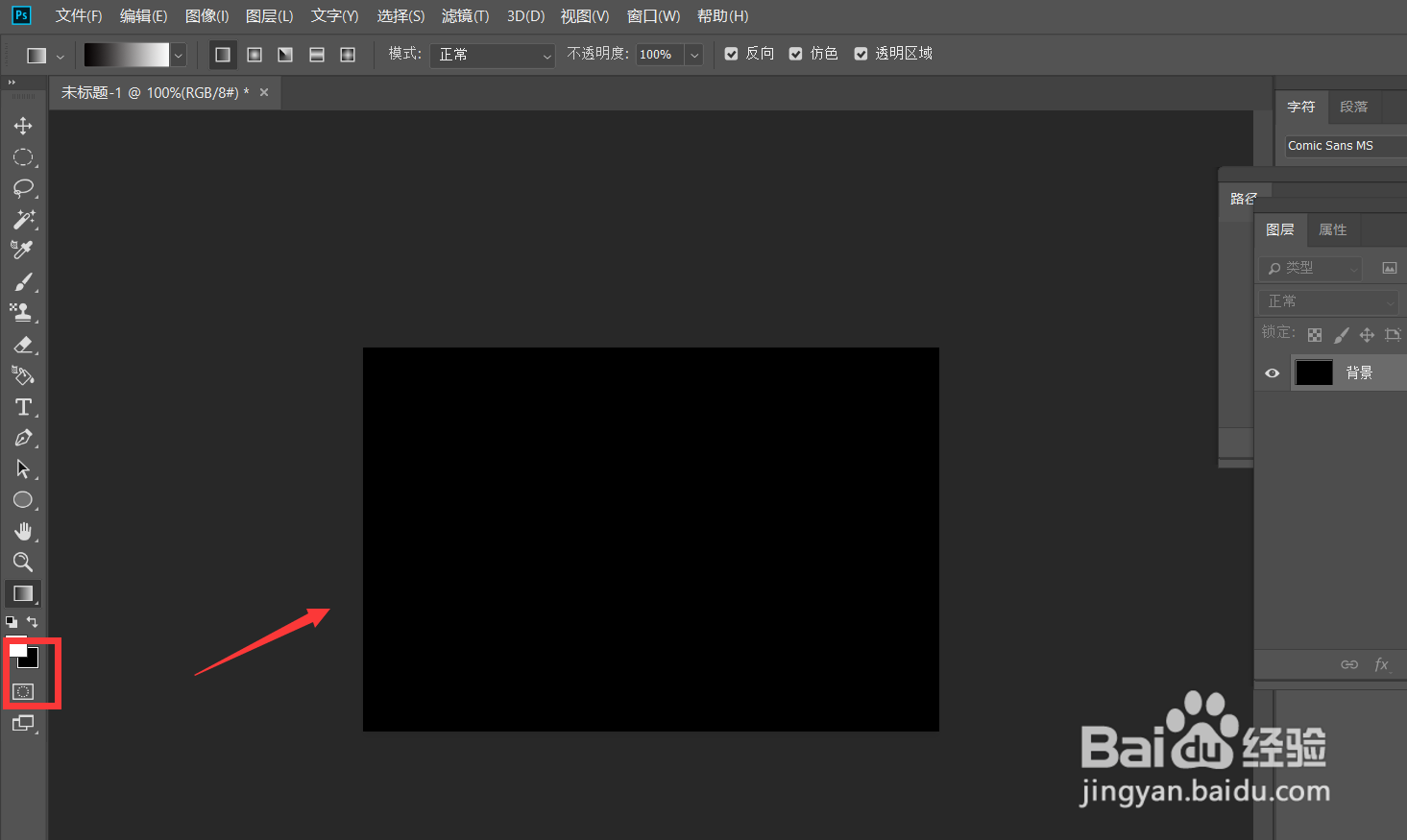
2、新建图层,选择画笔工具,设置画笔硬度为零,颜色白色,设置合适的笔触大小,在画布上画一个点,如下图。
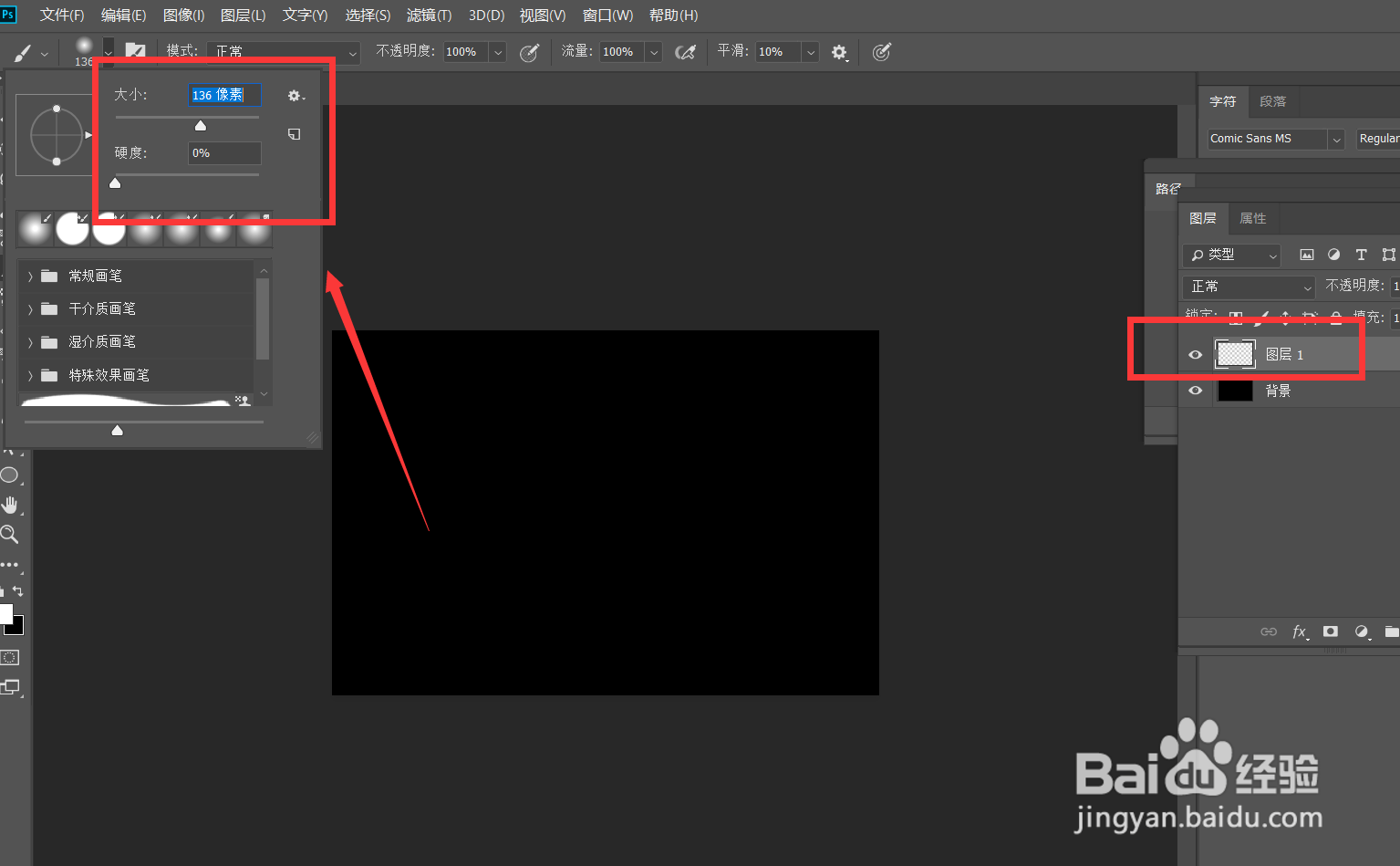
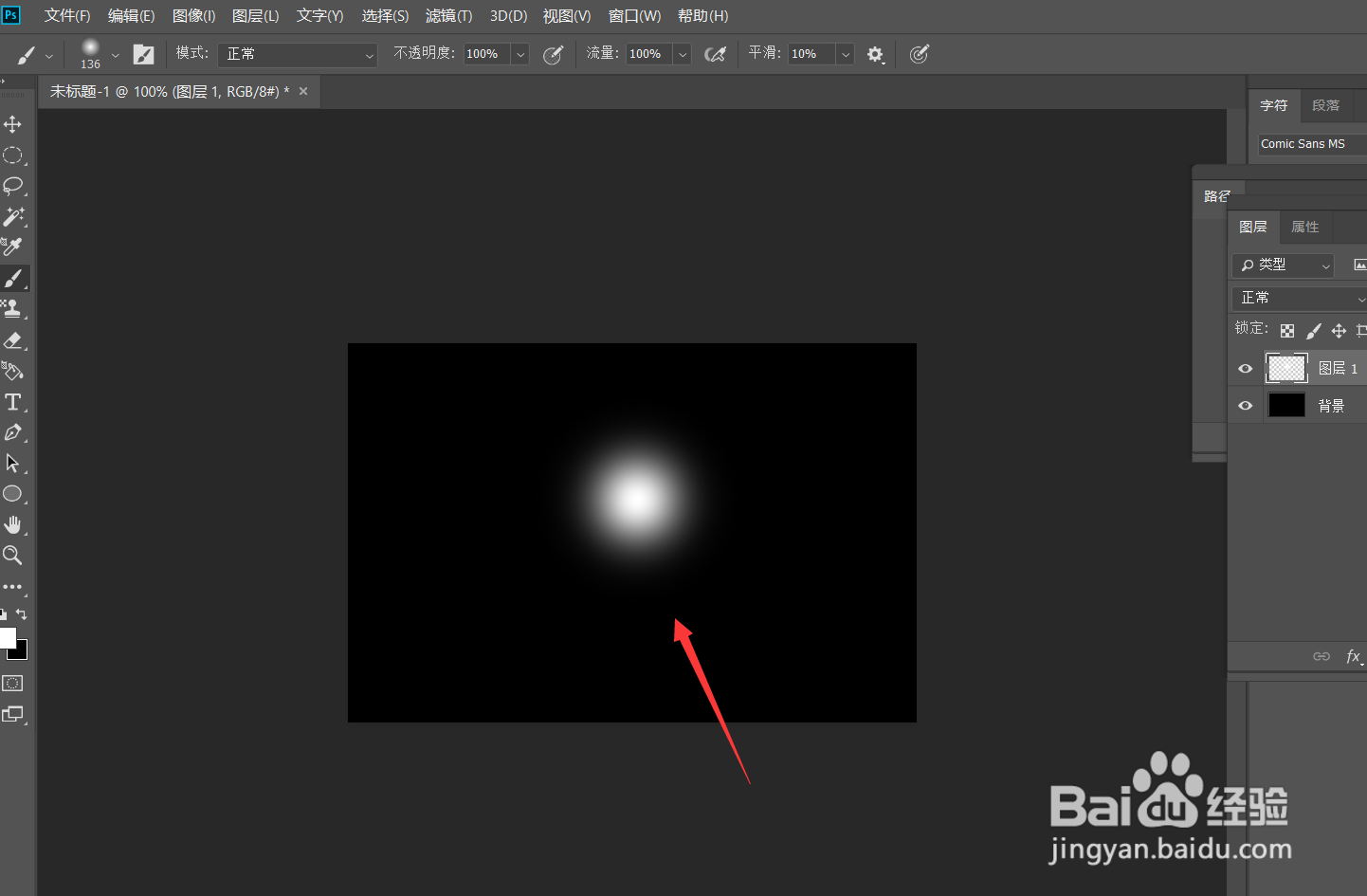
3、下面,我们修改画笔颜色,可以将其改为明黄色,然后缩小画笔大小,在圆点上再画一个点。
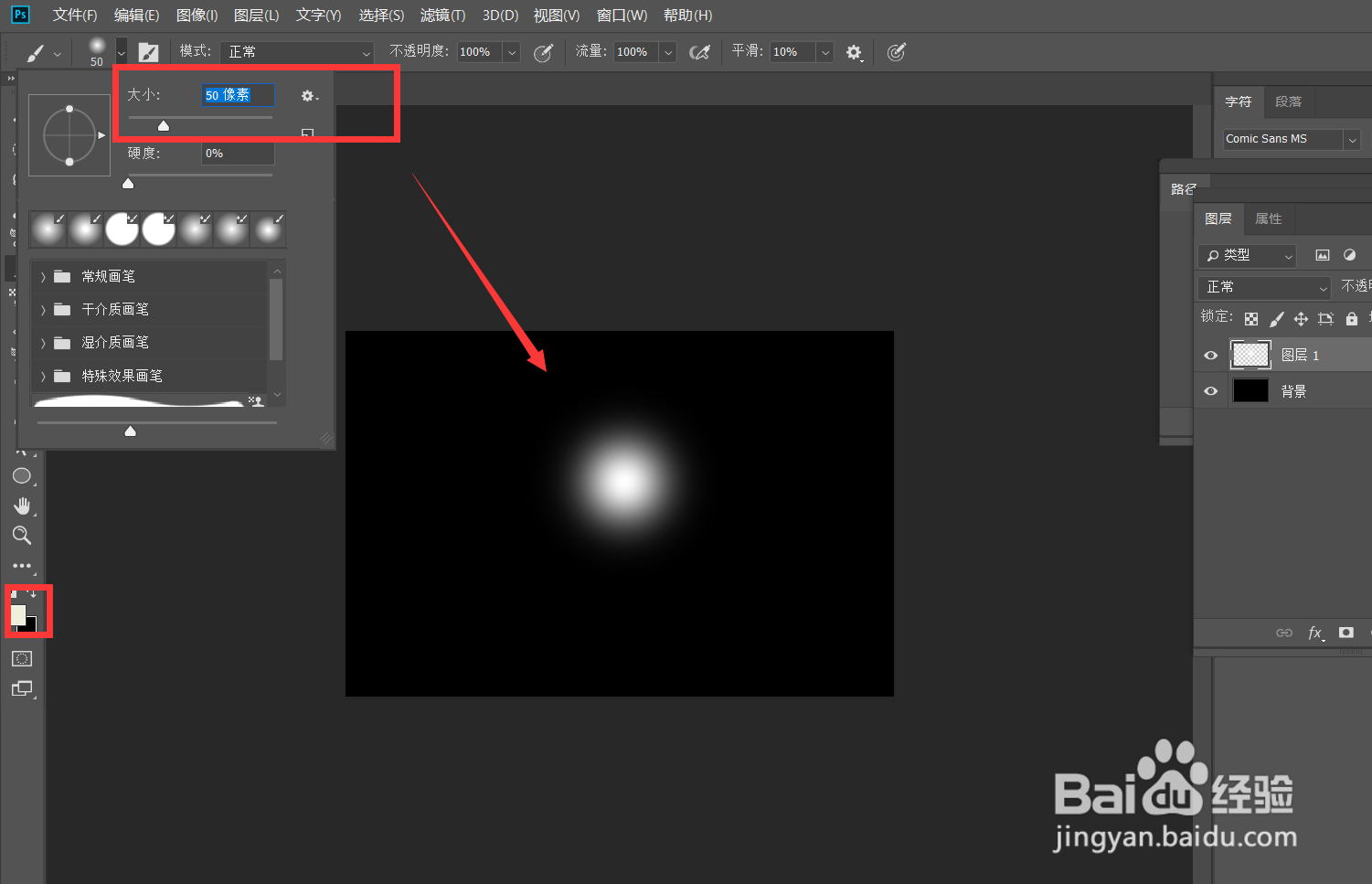
4、按ctrl+t自由变换图像,右击选择【透视】。
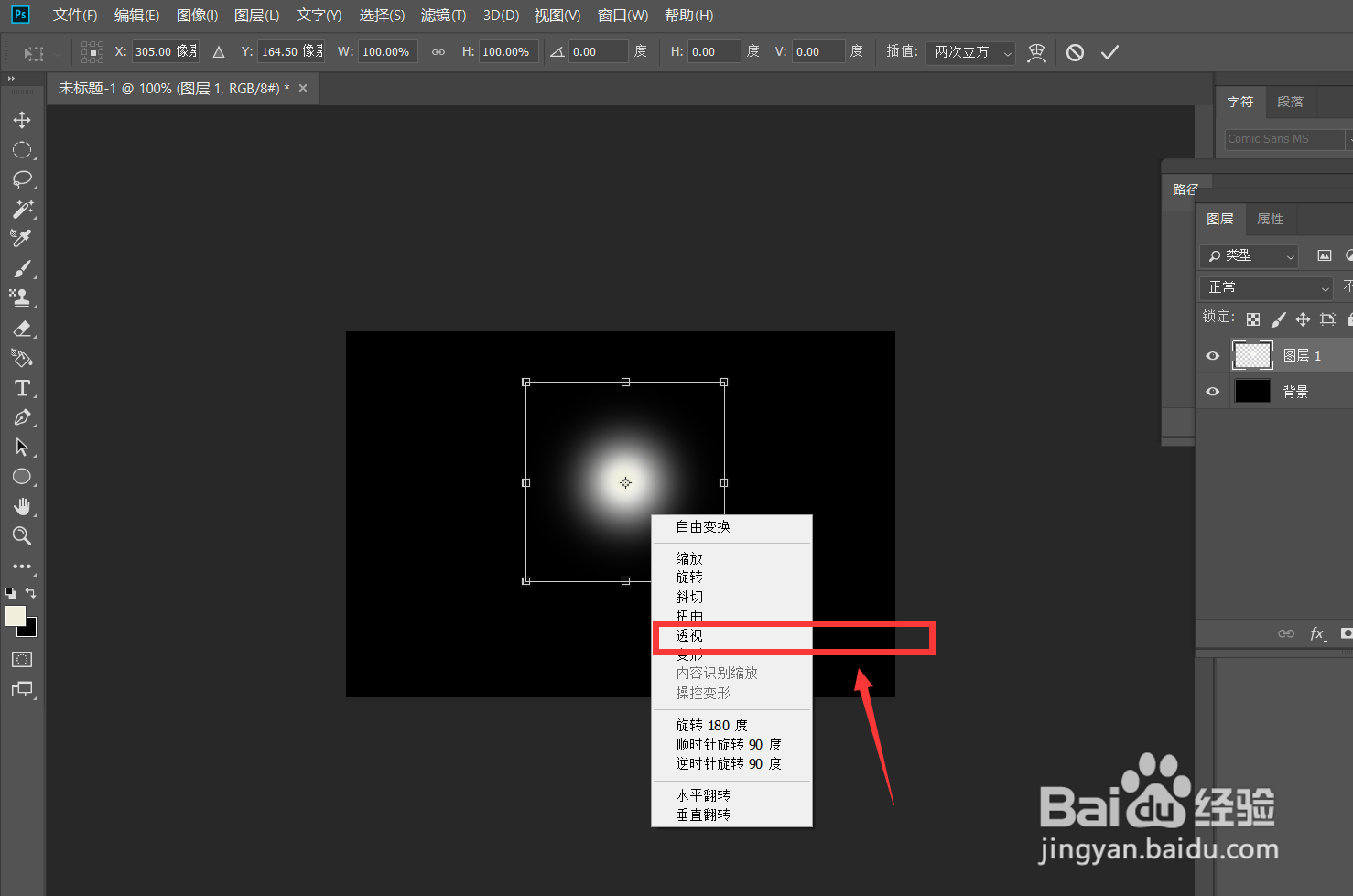
5、如下图所示,我们拖动选框左下角到右下角处,这样就可以得到一个交叉的图像。

6、用选区工具,框选一半的图像,然后按delete键将其删除。

7、最后,我们可以通过ctrl+t自由变换图像,这样就得到了放射光效果。